

By ジーナバロウ, Last updated: December 11, 2017
Androidスマホの着信履歴・通話記録に相手の名前、連絡先、着信時刻など大事な情報を含まれています。特に、登録していない着信履歴の番号を保存しないまま消されたのは、実に困ります。
この記事では、Androidスマホの内部ストレージから削除された通話履歴・着信履歴を復元する.方法を詳しくご紹介します。
人気記事
パート1。 Androidの内部ストレージについてパート2。 Androidの内部ストレージから削除した通話履歴を復元する手順ビデオガイド:Androidの内部ストレージから削除された通話履歴を回復する方法パート3。 まとめ

Androidの内部ストレージは一見複雑のトピックのようですが、その仕組みについて分かりやすくてご説明いたします。 Androidスマホには、内部ストレージまたはハードディスク、外部ストレージまたはSDカードの2種類のストレージがあります。
内部ストレージに保存される内容:
1 プリインストールアプリ
2 テキストメッセージ、通話履歴、連絡先など
3 ユーザーデータとオペレーティングシステム
内部ストレージは通常16、32、および64 GBで提供され、ユーザーが完全に制御できます。
外部ストレージに保存される内容:
1 ダウンロードしたアプリ
2 写真
3 音楽
4 他のデータ
需要に応じて、8GB、16GB、64GB、128GBなどのサイズに外部ストレージを拡張できます。 スペースを増やすと、ダウンロードしたものやメディアのコンテンツのオプションを増やすことができます。
Android端末の通話履歴は、他のプラットフォームやサードパーティのツールとバックアップとして同期するオプションがない限り、自動的に内部ストレージに保存されます。
ここから、Androidの内部ストレージから削除された通話履歴を復元する方法と、おすすめの効果的なツールキットについて説明します。

今、データ復元のプログラムはたくさんありますが、すべてがAndroidの内部ストレージから通話履歴を完全に復元できるわけではありません。 それらのほとんどは、外部ストレージからのみ写真とメディアファイルを復元できます。
FoneDog Toolkit - Androidデータ復元は、特に初心者向けにAndroid内部ストレージから完全に復元できる最高のプログラムのひとつです。 このソフトウェアは、Samsung、HTC、LG、Huaweiなどの世界中およその6000以上のAndroidデバイスと互換性があります。 FoneDogツールキット - Androidデータ復元 は、スマホのRoot化の有無にかかわらず、あらゆるデータを復元することができます。 このプログラムの使用方法は、以下のステップバイステップガイドをご覧ください。
まず、パソコンにFoneDog Toolkit- Androidデータ復元をダウンロードし、画面上の指示に従ってインストールします。 インストールが完了したら、プログラムを起動し、メインメニューに到達したら、オリジナルのUSBケーブルを使用してAndroidスマホをパソコンに接続します。 プログラムはスマホの接続を自動的に検出します。
これが初めての接続である場合、特定のドライバはパソコンにダウンロードするように求められます。 ドライバのインストール手順については、ポップアップメッセージに従ってください。

復元が始まる前にAndroidスマホのUSBデバッグを有効にする必要があります。 USBデバッグは、スマホとパソコンの両方にとって一種の接続であり、いかなる害も引き起こしません。
Android4.2以降である場合は、以下の手順に従ってUSBデバッグを有効にできます。
1 Androidスマホの[設定]に移動します
2 [端末情報]をタップします。
3 「今開発者モードに入っています」というメッセージが表示されるまで、「ビルド番号」を7回します。
4 [設定]に戻る
5 [開発者向けオプション]をタップします
6 [USBデバッグ]をオンにします
パソコンの画面で[OK]をクリックして、次の手順に進みます。

このステップで、希望のファイル種類を選択し、スキャンする内容を絞り込むによって、スキャンの時間を短縮できます。この場合、 [通話履歴]を選択し、[次へ]をクリックして続行します。
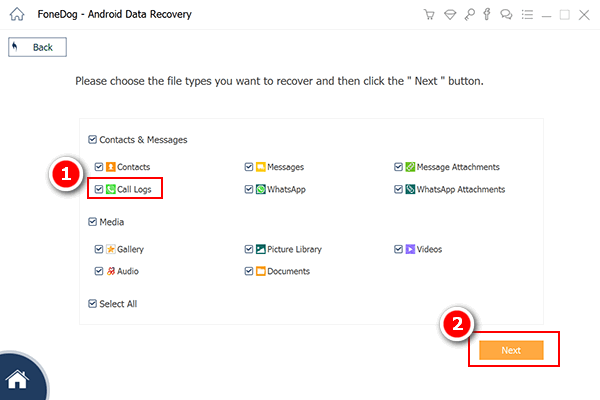
メッセージを復元する場合: https://www.fonedog.jp/android-data-recovery/5-steps-recover-deleted-text-messages-android.html
プログラムがスマホにディープスキャンを実行します。 これは、デバイスの内部空間の中に隠れてしまい、ファイルが読めなくなり、FoneDog Toolkit - Androidデータ復元のようなサードパーティ製のツールにしか抽出できません。
スキャンが終了すると、Androidスマホの削除済みファイルのプレビューが表示されます。 ここから、失われた通話履歴を1つずつマークし、パソコン内の新しいフォルダーに保存することで、選択的な復元を実行できます。
画面下部の「復元」ボタンをクリックして、コンテンツをダウンロードします。 その後、ファイルは.HTMLまたは.CSV形式で保存されます。これで、複雑な手順を実行することなく、Androidの内部ストレージから削除された通話履歴を復元できました。
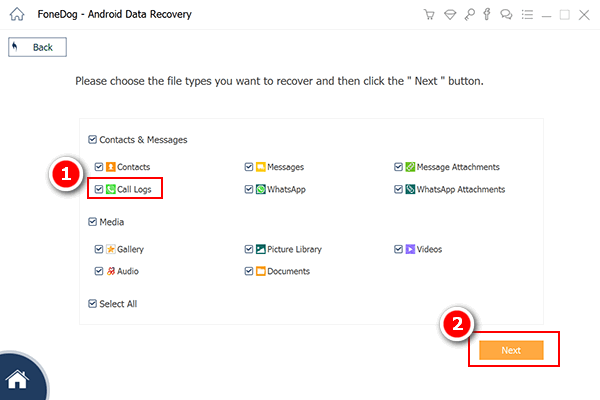
関連記事Androidから紛失した連絡先を復元する方法写真の回復:削除された写真をAndroidからバックアップなしで復元する
FoneDog Toolkit- Androidデータ復元を使用してAndroid内部ストレージから削除された通話履歴を復元できるだけではなく、 連絡先、テキストメッセージ、写真、動画、音楽、ドキュメントなど、他のさまざまなデータを復元できます。 このソフトウェアの無料試用版も提供されているので、ぜひお試しください。
コメント
コメント
人気記事
/
面白いDULL
/
SIMPLE難しい
ありがとうございました! ここにあなたの選択があります:
Excellent
評価: 4.6 / 5 (に基づく 82 評価数)